Az Nvidia vezérlőpanel elvesztéseGyakori probléma, amely nemcsak frusztráló, hanem azonnal vörös zászlókat is kivált.Lehet, hogy nincsenek hibák a rendszerben, de továbbra is problémákba ütközik.
Ebben a cikkben megtudhatja, hogyan szerezheti vissza az elveszett Nvidia vezérlőpultot!
Megjegyzés: Kérjük, végezze el ezeket a módszereket az említett sorrendben.

Mi az NVIDIA vezérlőpult alkalmazása?
Az Nvidia vezérlőpult egy kisméretű alkalmazás, amely a kijelző illesztőprogramjához tartozik.Minden Nvidia grafikus kártyát futtató eszköz rendelkezik ezzel az alkalmazással.Lehetővé teszi az illesztőprogram beállításainak módosítását és a hardver optimalizálását a legjobb teljesítmény érdekében.
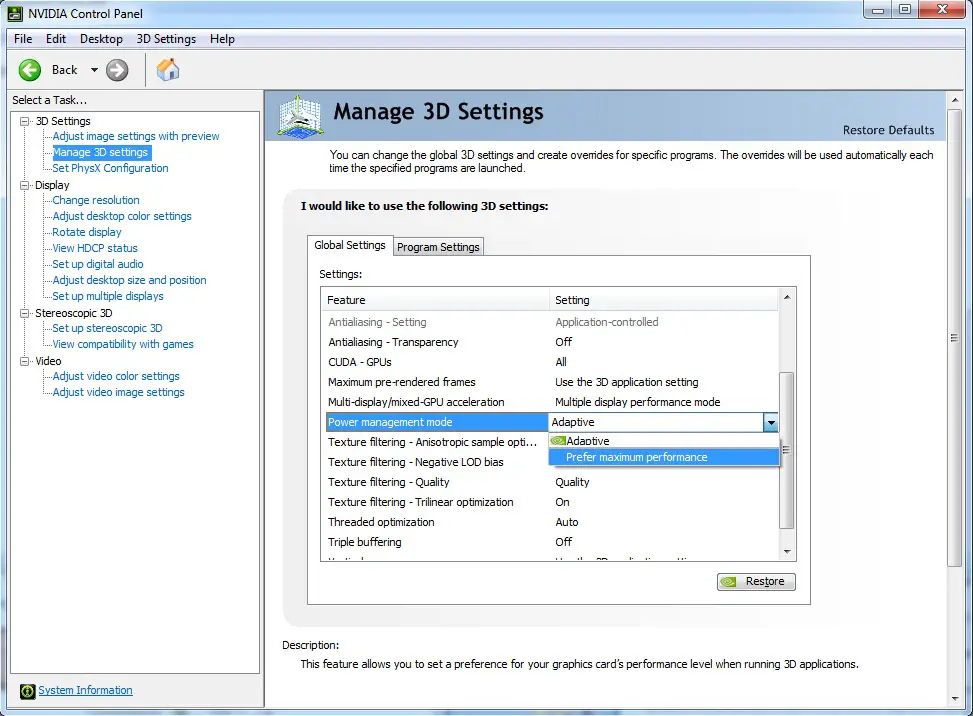
-Tól lehetitt下载.
Hiányzik az Nvidia vezérlőpult alkalmazása
Mielőtt megosztanánk az elveszett NIVIDA vezérlőpult visszahozásának módszerét, hadd osszam meg a hiba forrását.
A probléma gyökere
A felhasználók arról számolnak be, hogy nem találják az Nvidia vezérlőpultját, vagy egyáltalán nem hiányzik a tálcáról vagy a vezérlőpultról.Általában Windows frissítés vagy hosszú inaktivitás után(Gyakran alvó üzemmódnak is hívják)Ezt észrevette .
Ezt okozhatják elavult illesztőprogramok vagy sérült rendszerleíró adatbázis-problémák is.Az egyszerű javítások mindig biztosítottak annak érdekében, hogy a játékélmény enyhén enyhüljön.
Gyakori probléma
Az Nvidia vezérlőpult hiányával kapcsolatos leggyakoribb problémák a következőkA tálcában的A varázslatos ikon mozdulatlanul áll.
másképp,A kezelőpanel teljesen hibás lesz,És minden erőfeszítés az alkalmazás megtalálására hiábavaló lesz.Ez probléma lehet a rendszerleíró adatbázisával.
Az Nvidia vezérlőpult hiányzó hibájának kijavításának módjai
Az alábbiak a legjobb módszerek a hiányzó NVIDIA -alkalmazások visszaszerzésére.
Indítsa újra a számítógépet
Javítsa ki az Nvidia vezérlőpult hiányzó problémáját的Az egyik legjobban bevált módszerIgen,Inaktív időszak után, Indítsa újra a számítógépet.
Általában az újraindítás újraindítja az illesztőprogramot, így a probléma általában egyedül megoldható.
A vezérlőpult felfedése
Ez a leggyakoribb helyzet a rendszerfrissítések során.A Windows Update hírhedt a konfigurációs fájlok megváltoztatásáról.Mivel a Windows jogosult szinte minden rendszerbeállítás felülírására,A frissítés alaphelyzetbe állíthatja a rendszert, így nem ismeri fel a táblán található dedikált grafikákat.Válaszként ez megváltoztathatja a grafikus beállításokat.
- A Windows embléma billentyűvel és az R billentyűparanccsal nyissa meg a Futtatás párbeszédpanelt a Windows rendszerből.
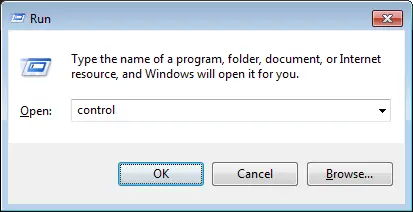
- A futtatás párbeszédpanelentípus ellenőrzésÉs nyomja meg az Enter billentyűt.
- Nyisd kiNVIDIA vezérlőpult. (Ha nem találja, használja a keresőt).
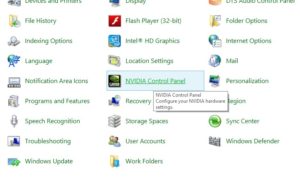
- 在Menüsornak,-nek"asztali "Tabalacsonyabb , Kattintson a " Asztali helyi menü hozzáadása ".
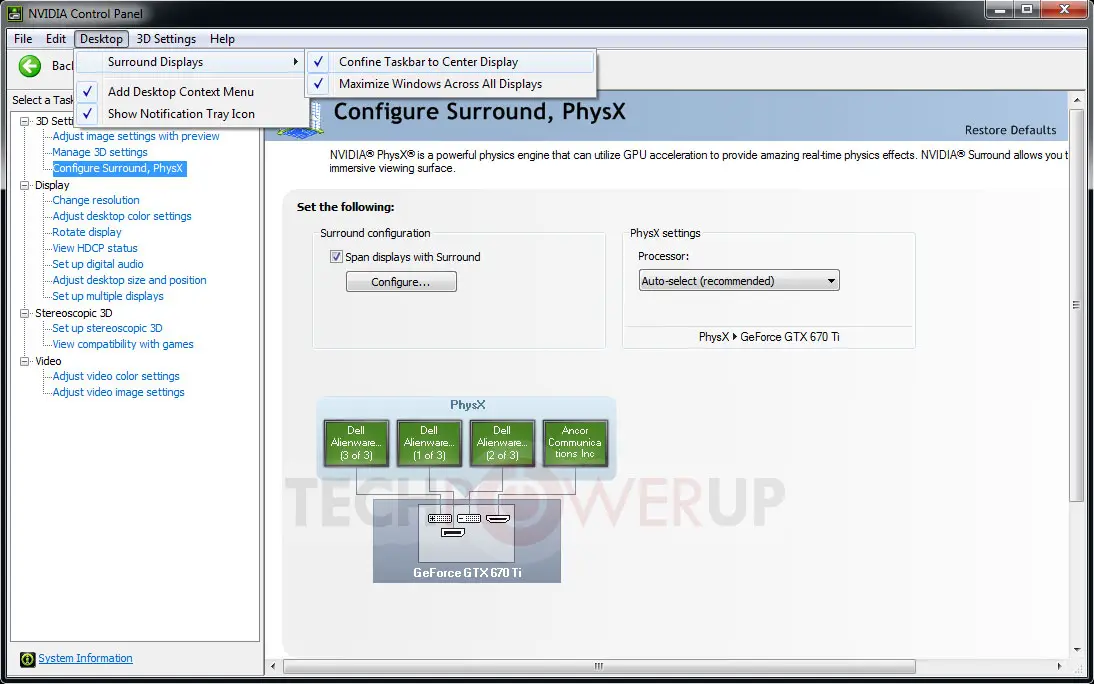
Kép forrása: Tech Power up
- Lépjen az asztalra, és ellenőrizze, hogy a "Vezérlőpult" visszatért -e.
Távolítsa el és telepítse újra az Nvidia grafikus illesztőprogramot
Az Nvidia vezérlőpult hiányzó hibákat okozhat a sérült telepítés miatt.Ezért megpróbálhatja tisztán telepíteni az NVIDIA illesztőprogramot.Ezt teheti;
- Mint korábban említettük,Menj Vezérlőpult.
- Nyisd kiProgramok és funkciók.
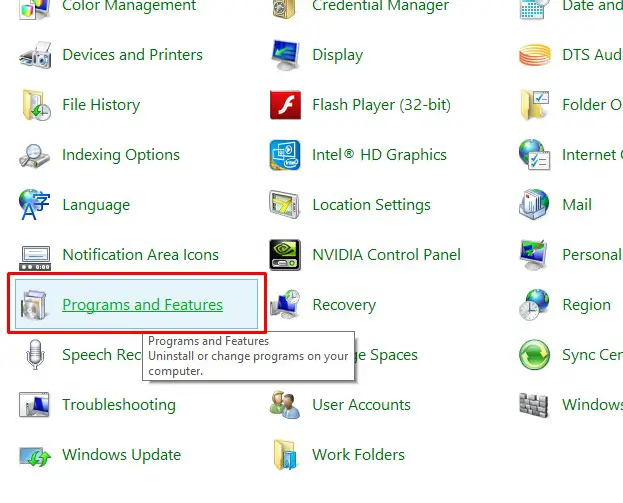
- 搜索Nvidia GeForce Experience或Nvidia grafikus illesztőprogram.

- Kattintson rá az indításhozEltávolításfolyamat.
- MenjNvidia illesztőprogram letöltési oldal

- válasszaAlkalmas a kijelző adapteréhezKijelző illesztőprogram.
- TelepítésTöltse le az illesztőprogramot.
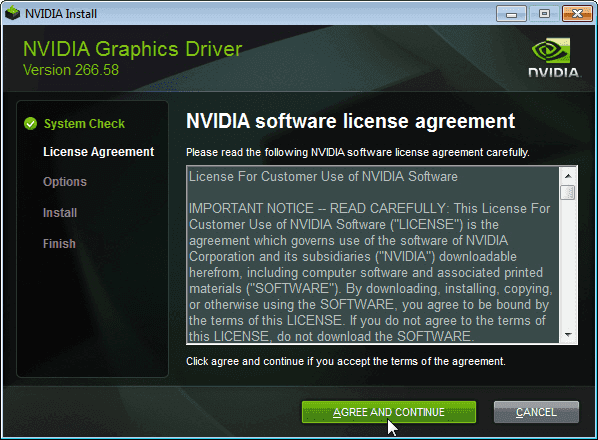
Frissítse a grafikus illesztőprogramot, hogy kijavítsa a hiányzó Nvidia vezérlőpultot a Windows 7/8/8.1/10 rendszerben
A probléma oka szinte mindig annak köszönhetőElavult grafikus illesztőprogram.
Az Nvidia és a Windows rendszeresen dolgozni fog a frissítésekért, és ha gyorsan meglátogatja webhelyeiket, a legfrissebb információkat kapja az illesztőprogramokról és az egyéb csomagban lévő szoftverekről.A rendszer naprakészen tartása biztosítja az optimalizálást.A játékokat és a grafikus szoftvereket minden nap újratervezik, hogy teljes mértékben kihasználják a hardver funkcióit, és az elavult illesztőprogramok miatt a grafikus kártya olvashatatlanná válhat.
A frissítések általában könnyen használhatók, és bárki megteheti.Azonban használhatja is Illesztőprogram -frissítő szoftver a legújabb frissítések letöltéséhez.
Módosítsa a rendszerleíró adatbázis értékét
Ez a probléma általában sérült vagy helytelen beállításjegyzék -értékekkel kapcsolatos.
Ezt trükkösnek találhatja.Ha azonban ezt helyesen teszi, meg kell tudnia oldani a problémát.
- Nyisson egyetszöveg szerkesztő, Ezután másolja és illessze be a következő sorokat.
A Windows rendszerleíróadatbázis -szerkesztő 5.00 verziója [HKEY_LOCAL_MACHINESOFTWARENVIDIA CorporationNvTray] [HKEY_LOCAL_MACHINESOFTWARENVIDIA CorporationNvTray
A Windows rendszerleíróadatbázis -szerkesztő 5.00 verziója [HKEY_LOCAL_MACHINESOFTWARENVIDIA CorporationNvTray] [HKEY_LOCAL_MACHINESOFTWARENVIDIA CorporationNvTray_nvupdt.dll]
_nvupdt.dll]
"FullPath" = "C: \ Program Files \ NVIDIA Corporation \ Update Core \ NvGFTrayPlugin.dll"
- 使用. Regkiterjesztés nevedokumentum mentése
- Futtassa a fájlt.
- Újrakezdszámítógép.
GPU virtualizáció
Ez a helyzet gyakran megfigyelhető a laptopot használók körében.Ha az alaplap rendelkezik beépített GPU -val, az logikai interferencia miatt az Nvidia vezérlőpult hiányzó hibáját okozhatja.A beépített Intel grafika natív.Alapértelmezés szerint általában megpróbálja engedélyezni magát.Ennek az lehet az oka, hogy a grafikát igénylő program alapértelmezés szerint a fedélzeti grafikát próbálja használni.Ez felülírja az Nvidia vezérlőpanelt.
Kérjük, próbálja meg a következő lépéseket:
- Töltse le és telepítse a Lucid Virtu MVP -t innen.
- Az asztalrólNyisd kiVirtu MVPVezérlőpult
- 在Vezérlőpultnak,-nek"fő"A lapon keresse meg a " GPU virtualizáció "Ésbezárás.
- Ennek ki kell javítania a hiányzó Nvidia vezérlőpult hibát.
következtetés
Ennek az útmutatónak tisztáznia kell a hibákat.Ha azonban ez a hiba továbbra is ismétlődik, próbálja meg felvenni a kapcsolatot a hardvertámogatási képviselővel.A probléma az lehet, hogy a kijelző illesztőprogramja sérült.Az Nvidia viszont nem ismeri fel.
Ha alkalmi játékos vagy profi grafikus, akkor a kijelző vezérlőpultjának elvesztése egyszerűen értelmetlen.A Windows 10 rendszerint nem értesít a frissítésekről, ami tovább súlyosbítja a problémát.A Windows úgy tervezte, hogy problémamentes felhasználói élményt nyújtson, de gyakran problémákat okoz.


![A Windows verzió megtekintése [nagyon egyszerű]](https://infoacetech.net/wp-content/uploads/2023/06/Windows%E7%89%88%E6%9C%AC%E6%80%8E%E9%BA%BC%E7%9C%8B-180x100.jpg)

